Khắc phục lỗi không thể tìm nạp trong Google Search Console
Lỗi “Không thể tìm nạp” là một thông báo trạng thái khó hiểu mà bạn có thể gặp phải trong Google Search Console. Thông báo này có thể xuất hiện khi Google vẫn chưa tìm nạp sơ đồ trang web của bạn.
Ngoài ra, nó cũng có thể có nghĩa là Google không thể tìm nạp sơ đồ trang web của bạn do có lỗi trong sơ đồ trang web.
Tuy nhiên, vì bạn không thể phân biệt cả hai trường hợp nên bạn nên đảm bảo rằng lỗi không thể tìm nạp không phải do lỗi trong sơ đồ trang web của bạn.
Trong bài viết này, chúng tôi sẽ chỉ cho bạn cách chẩn đoán và khắc phục mọi lỗi sơ đồ trang web tiềm ẩn có thể gây ra lỗi không thể tìm nạp trong Google Search Console.
Đổi tên tệp sơ đồ trang Web
Theo John Mueller, nếu sơ đồ trang web hợp lệ nhưng vẫn không hoạt động hoặc không thể tìm nạp được thì việc thay đổi tên của tệp sơ đồ trang web có thể mang lại điều kỳ diệu.
Trong Google Search Console, hãy đi tới Lập chỉ mục → Sơ đồ trang web. Trong cài đặt Thêm sơ đồ trang web mới, dán URL sơ đồ trang web bên dưới và nhấp vào GỬI.
https://yourdomain.com/?sitemap=1

Khắc phục sự cố về lỗi không thể tìm nạp
Nếu sơ đồ trang web vẫn trả về lỗi không thể tìm nạp, hãy làm theo các bước bên dưới để đảm bảo sơ đồ trang web được thiết lập chính xác.
Xác thực Sơ đồ trang Web của bạn
Bước tiếp theo là xác nhận sơ đồ trang web của bạn được định cấu hình chính xác. Để làm điều đó, hãy nhập URL sơ đồ trang web của bạn vào công cụ Xác thực sơ đồ trang web XML. Sau khi hoàn tất, hãy nhấp vào XÁC NHẬN SITEMAP.
Nếu sơ đồ trang web của bạn được định cấu hình chính xác, công cụ sẽ trả về thông báo thành công Không phát hiện thấy vấn đề nào.
Đảm bảo Sơ đồ trang Web được đặt trong Thư mục gốc
Nếu bạn tạo sơ đồ trang web theo cách thủ công, hãy đảm bảo nó được cài đặt trong thư mục gốc của bản cài đặt WordPress.
Điều đó có nghĩa là chỉ nên có một dấu gạch chéo lên giữa tên miền và đường dẫn sơ đồ trang web của bạn, như hiển thị bên dưới.
https://yourdomainname.com/sitemap_index.xml
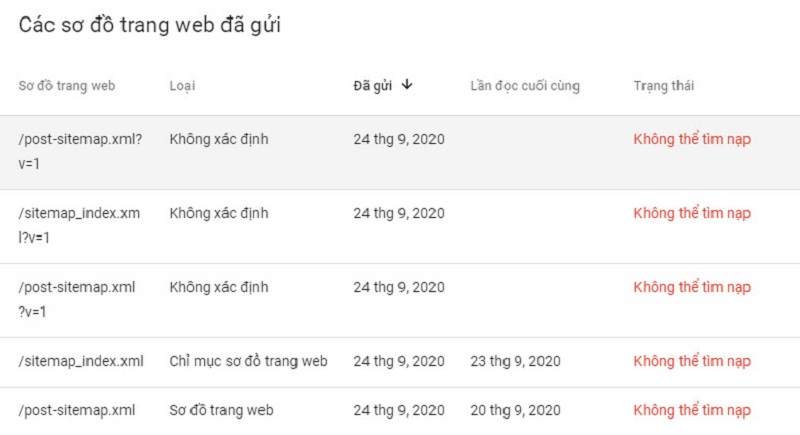
Đảm bảo bài viết của bạn được đặt thành chỉ mục
Sơ đồ trang web của bạn sẽ trống nếu tất cả bài đăng của bạn được đặt thành noindex. Để đặt các bài đăng của bạn thành chỉ mục, hãy đi tới Xếp hạng SEO → Tiêu đề & Meta.
Trong cài đặt Robots Meta, hãy bật hộp kiểm Chỉ mục. Sau khi hoàn tất, hãy cuộn xuống và nhấp vào Lưu thay đổi.
Xóa bộ nhớ đệm
Nếu có vẻ như sơ đồ trang web của bạn đã lỗi thời, bạn cần xóa bộ nhớ đệm của sơ đồ trang web. Để làm như vậy, chỉ cần điều hướng đến Xếp hạng SEO → Cài đặt sơ đồ trang web.
Trong trường này, hãy tăng giá trị của Liên kết trên mỗi Sơ đồ trang web lên một rồi lưu cài đặt của bạn bằng cách nhấp vào nút Lưu Thay đổi ở cuối trang.
Sau khi hoàn tất, hãy điều hướng đến Cài đặt → Permalinks và nhấp vào Lưu Thay đổi để đảm bảo cài đặt hiện tại được áp dụng.
Loại trừ Sơ đồ trang Web khỏi bộ nhớ đệm
Sau khi hoàn tất, bước tiếp theo là đảm bảo sơ đồ trang web của bạn không bị lưu vào bộ nhớ đệm.
Khi bạn hoàn thành các bước này, bạn nên gửi lại URL sơ đồ trang web của mình tới Google Search Console.
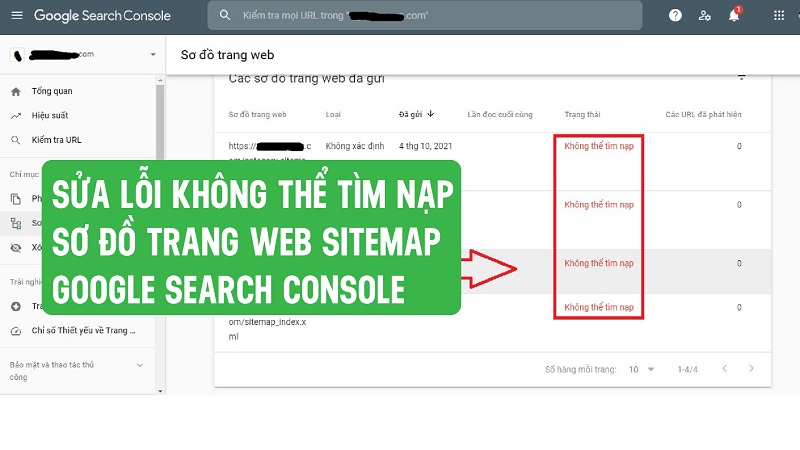
Thêm phiên bản chính xác của Sơ đồ trang Web của bạn vào Google Search Console
Nếu Google Search Console vẫn trả về lỗi không thể tìm nạp, hãy làm theo các bước bên dưới để tiếp tục khắc phục sự cố.
Xác định biến thể chính xác của trang Web của bạn
Trang web của bạn có bốn biến thể URL có thể có:
http://yourdomain.com
http://www.yourdomain.com
https://www.yourdomain.com
https://yourdomain.com
Bạn nên đảm bảo rằng bạn đã thêm biến thể URL chính xác vào Google Search Console.
Để làm điều đó, hãy điều hướng đến Cài đặt → Chung từ bảng điều khiển WordPress của bạn. Biến thể chính xác của trang web của bạn sẽ được hiển thị trong trường Địa chỉ trang web (URL).
Thêm URL trang Web chính xác vào Google Search Console
Bước tiếp theo là thêm biến thể này làm thuộc tính URL vào Google Search Console và xác minh biến thể đó nếu bạn chưa làm như vậy.
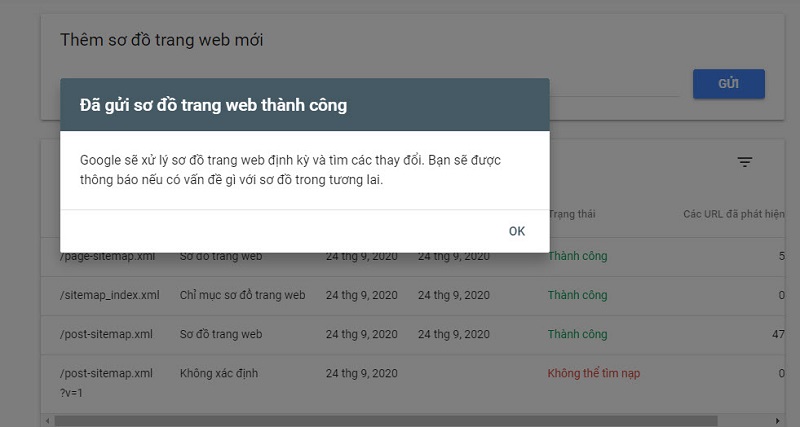
Thêm Sơ đồ trang Web vào Google Search Console
Sau khi hoàn tất, hãy điều hướng đến Lập chỉ mục → Sơ đồ trang web trong Search Console. Sau đó, dán URL sơ đồ trang web chính xác vào trường Thêm sơ đồ trang web mới và nhấp vào GỬI.
Lưu ý: Đảm bảo không có khoảng trắng trong URL sơ đồ trang web vì điều này có thể gây ra lỗi không thể tìm nạp.
Nếu sơ đồ trang web vẫn trả về lỗi không thể tìm nạp, hãy thêm dấu gạch chéo lên trước URL sơ đồ trang web và nhấp vào SUBMIT.
Nếu lỗi vẫn tiếp diễn thì có vẻ như Google vẫn chưa tìm nạp sơ đồ trang web. Bạn không thể làm gì ngoài việc đợi Google tìm nạp nó.
Điều này có thể do Google cố ý thực hiện vì Google có thể tìm và tìm nạp URL của bạn mà không cần sơ đồ trang web.
Và thế là xong! Chúng tôi hy vọng các bước trên đã giúp bạn giải quyết vấn đề lỗi không thể tìm nạp.
Nếu bạn vẫn gặp phải vấn đề này hoặc nếu bạn có bất kỳ câu hỏi nào khác, vui lòng liên hệ trực tiếp với nhóm hỗ trợ của chúng tôi và chúng tôi luôn sẵn sàng trợ giúp.
Xem Thêm: Lỗi api-lỗi http 400 – tại sao tôi gặp phải lỗi này?


 Facebook chat
Facebook chat
 WhatsApp
WhatsApp